En cuanto a la velocidad de los teléfonos inteligentes, los iPhones se encuentran entre los mejores. Recientemente compré uno de los teléfonos Android con las especificaciones más altas, y todavía está por detrás de mi iPhone 5S de casi tres años. Abrir y cerrar aplicaciones en ese teléfono Android toma unos parpadeos mientras el proceso ocurre instantáneamente en el 5S. La batería de 5S antigua y de menor capacidad también dura más entre cargas. No estoy diciendo que todos los teléfonos Android sean malos porque conozco varias marcas que dedican tiempo y esfuerzo a producir teléfonos de alta calidad y alto rendimiento, y no solo copian y pegan a sus competidores. Todo lo que digo es que la integración de hardware y software coloca a los iPhones de Apple por encima de la mayoría de los teléfonos inteligentes baratos de imitación.. Pero aun así, hay algunas cosas que podemos hacer para acelerar los iPhones y hacer que la batería dure más..
General: actualice a la última versión de iOS
Como regla general, es una buena idea que siempre actualice su teléfono iOS a la última versión. Las actualizaciones siempre vienen con correcciones de errores y mejoras con respecto a las versiones anteriores, por lo que el rendimiento de su iPhone sería mejor con cada actualización. Hay excepciones, por supuesto, por ejemplo, cuando su hardware es demasiado antiguo para la versión de iOS, o cuando hay errores desconocidos que causan un comportamiento inesperado, pero eso no sucede con frecuencia..
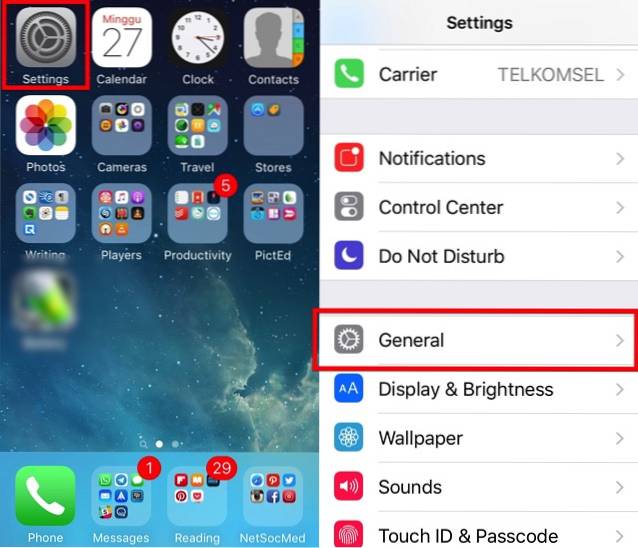
Para actualizar su iOS directamente desde el teléfono, abra el Ajustes, desplácese hacia abajo un poco y abra General. Entonces continúe Actualización de software. Si hay una nueva actualización disponible, puede realizar la actualización desde esta ventana. De lo contrario, verá el aviso de que su versión de iOS está actualizada..
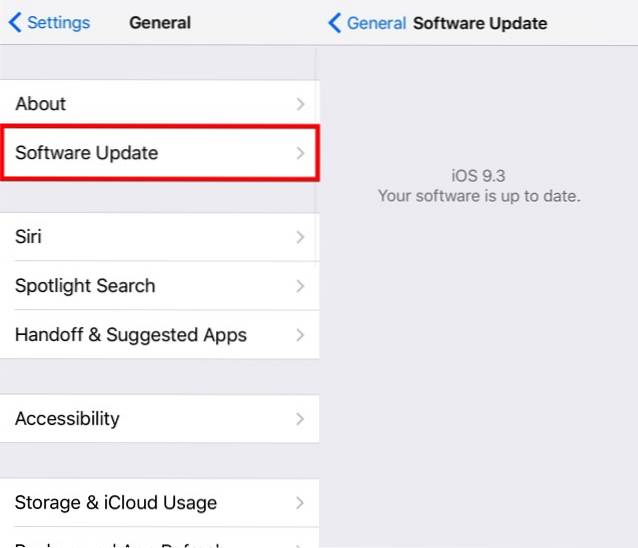
Acelera el iPhone
Hay varias cosas que puede hacer para acelerar su iPhone. Dado que el dispositivo no está diseñado para permitir actualizaciones desde el lado del hardware, la única forma de modificarlo es desde el lado del software. Puede hacer casi todos los ajustes desde la Configuración, siempre que sepa dónde buscar. Para evitar el desplazamiento interminable a través de toneladas de entradas, aquí están las más importantes..
1. Deshabilite la transparencia y el movimiento
Transparencia y movimiento son atractivos y atractivos ojos que vienen con iOS. Pero si puede vivir sin ellos, deshabilitarlos aumentará la capacidad de respuesta de su dispositivo. Especialmente en dispositivos más antiguos.
Para reducir la transparencia, vaya a Configuración - General, y luego encontrar Accesibilidad. Desplácese hacia abajo y elija Aumentar contraste, y alternar el Reducir la transparencia a En.
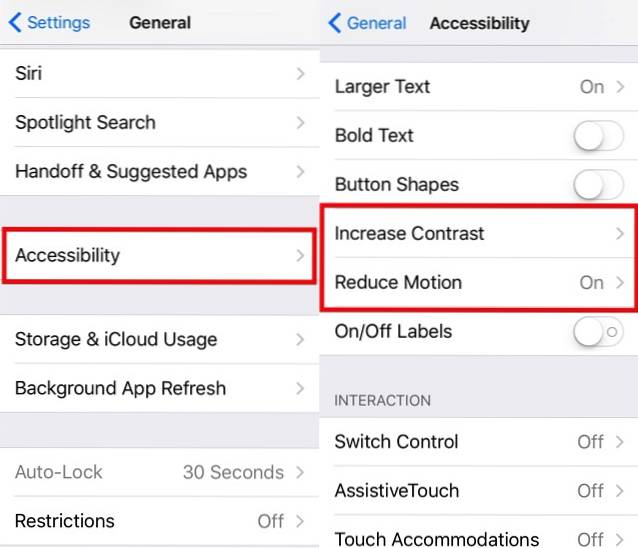
Y para deshabilitar Motion, vuelva a Accesibilidad, y elige reducir el movimiento debajo de la opción Aumentar el contraste, y puede activarla En.
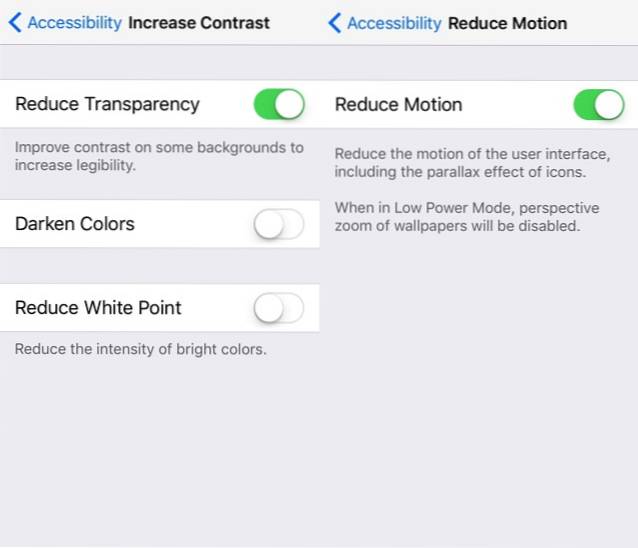
2. Deshabilitar la actualización de la aplicación en segundo plano
La actualización de la aplicación en segundo plano es la función que actualiza periódicamente los datos de las aplicaciones cada cierto intervalo de tiempo, incluso si la aplicación en sí reside actualmente en segundo plano. Si bien la premisa de la función en sí es buena, no todos necesitan actualizaciones constantes de todas las aplicaciones. Y si pudieras usar un poco más de energía para tu dispositivo, puedes apagarlo.
Ir Configuración - General, y encontrar Actualización de la aplicación en segundo plano. Puedes simplemente girar la palanca Apagado para deshabilitarlo, o puede deshabilitar la función en aplicaciones individuales que no necesita actualizar todo el tiempo, y mantener las que sí.
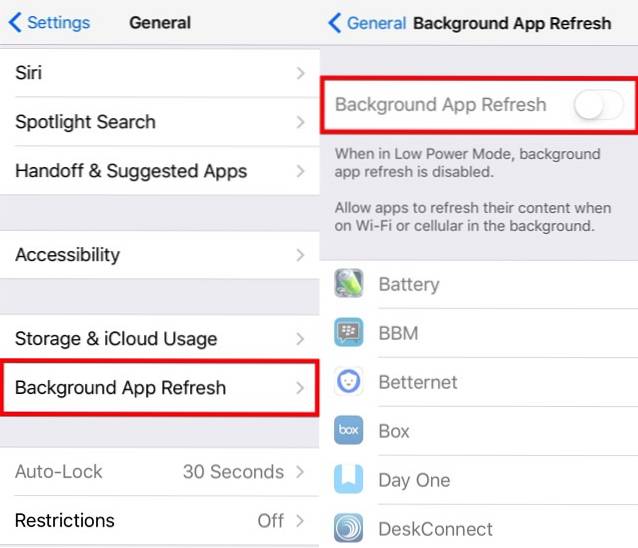
3. Desactiva las sugerencias de Siri
Apple quiere acercarnos al futuro presentando Siri Suggestions en iOS. Es una función de Spotlight más avanzada con las aplicaciones, contactos y otros datos adicionales a los que se accede con frecuencia en la pantalla de búsqueda. La función es útil, pero no todo el mundo necesita una pantalla personalizada completamente inteligente. Si pertenece a esta categoría, puede intercambiar la función con un poder de procesamiento adicional.
Para deshabilitar las sugerencias de Siri, vaya a Configuración - General, desplácese un poco hacia abajo y elija Foco de búsqueda. De manera similar a la actualización de la aplicación en segundo plano, puede desactivar la función para todas las aplicaciones u optar por desactivarla para aplicaciones individuales.
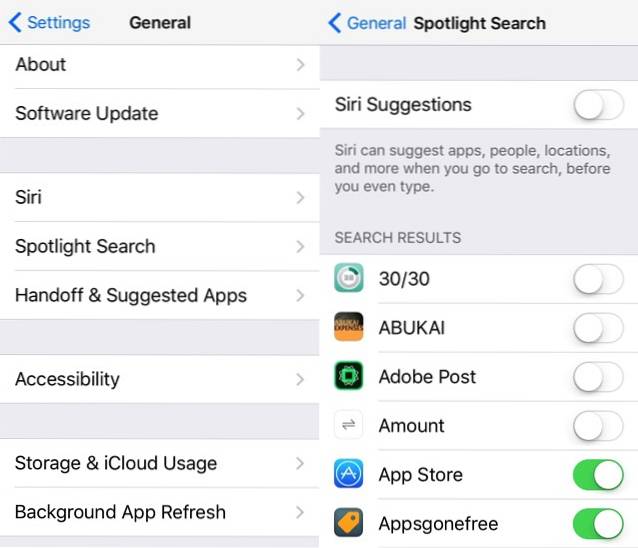
Extienda la vida útil de la batería en iPhone
Todos los trucos anteriores pueden acelerar su iPhone y también agregar unos minutos adicionales de batería entre cargas. Pero si necesita exprimir más jugo de su batería, aquí hay más consejos y trucos para probar.
1. Utilice el modo de bajo consumo
Apple presenta la función Modo de bajo consumo con iOS 9. Como sugiere el nombre, la función reducirá el consumo de energía de iOS al deshabilitar varias funciones no esenciales. De forma predeterminada, la función se activará automáticamente cuando la batería del teléfono baje del 30% y se apagará cuando el teléfono se cargue al 80% o más..
Para alargar el tiempo de carga, puede Habilitar de nuevo el modo desde el centro de notificaciones deslizándolo hacia la izquierda, o gire En el modo manualmente desde Configuración: batería. Desafortunadamente, no puede habilitar o deshabilitar el modo de forma permanente, por lo que debe hacerlo manualmente cada vez que su teléfono esté completamente cargado.
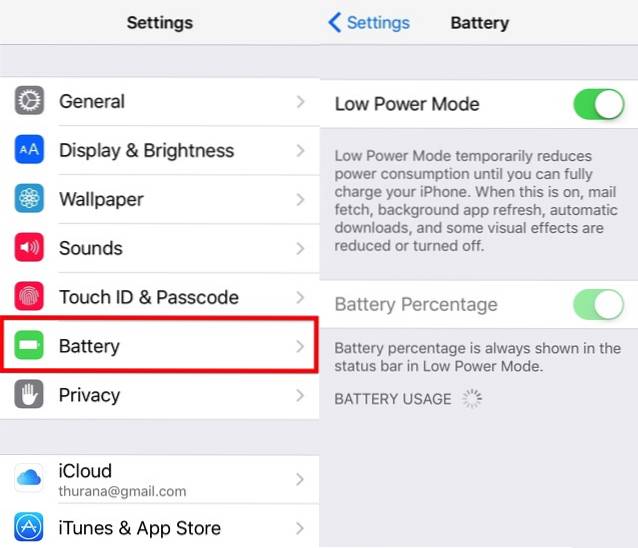
2. Solucione los problemas de las aplicaciones que acumulan baterías
Debajo de la configuración del Modo de bajo consumo en Batería, puede ver la lista de las aplicaciones que consumen más energía y la razón por la que acaparan la energía. Puede analizar los problemas e intentar solucionarlos para obtener un mejor rendimiento de la batería en el futuro.
Por ejemplo, si la aplicación X consume más energía debido a actividades en segundo plano, intente cerrar la aplicación cuando no la esté usando. O si otra aplicación acaparó la batería debido a la ubicación en segundo plano, desactive el acceso de la aplicación al Servicio de ubicación. Si no puede hacer nada al respecto y no necesita la aplicación, simplemente desinstálela.
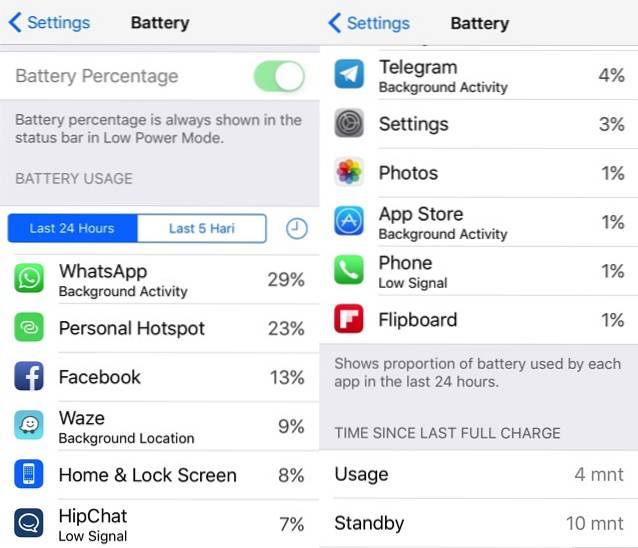
3. Desactivar los servicios de ubicación
Como se mencionó anteriormente en el punto anterior, una de las características de la batería son los servicios de ubicación. La mayoría de los usuarios de teléfonos inteligentes han utilizado esta función, ya sea que se den cuenta o no. El uso más común es señalar nuestra ubicación y encontrar nuestro camino a otra ubicación utilizando aplicaciones de mapas y tráfico como Apple Maps, Google Maps y Waze. Pero muchas otras aplicaciones utilizan estos Servicios de ubicación para diversos fines, como aplicaciones de salud para rastrear su movimiento, aplicaciones de toma de notas y fotografías para agregar etiquetas de ubicación a sus notas e imágenes, y también varias aplicaciones de redes sociales para brindar una "mejor experiencia de usuario".
Debido a que este servicio se basa en datos satelitales GPS para rastrear su ubicación, requiere más energía de la batería para mantener constantemente la conexión de datos. Si necesita la función para varias aplicaciones, puede ahorrar batería apagando el servicio para varias aplicaciones que no requieren etiquetado de ubicación. O si puede vivir sin la función, apáguela por completo.
Puede habilitar / deshabilitar la función yendo a Configuración - Privacidad, entonces escoge Servicios de localización.
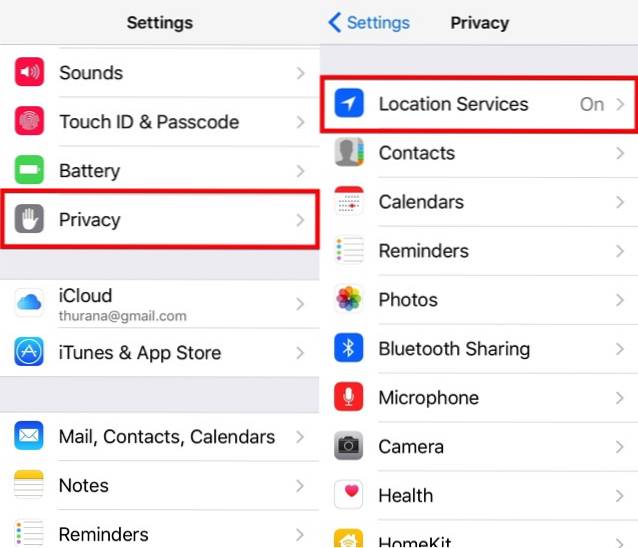
Algunas aplicaciones dan la opción de permitir el servicio. Durante el uso la aplicación. Seleccione esta opción en lugar de Siempre siempre que esté disponible.
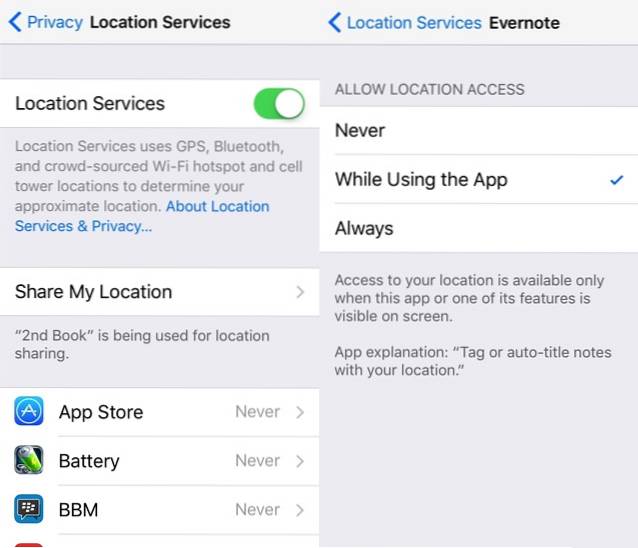
4. Atenuar la pantalla
Es obvio que otro factor que puede influir en el rendimiento de la batería es el brillo de la pantalla. Cuanto más brillante sea la pantalla, menor será la carga de la batería. Aunque es conveniente que su teléfono ajuste automáticamente el brillo de la pantalla de acuerdo con el entorno, tendrá más control sobre la duración de la batería si apaga la función y controla el brillo manualmente.
El control de brillo de la pantalla de encendido / apagado se encuentra en Configuración: pantalla y brillo. Después de apagarlo, puede ajustar rápidamente el brillo a través del Centro de control deslizando el dedo hacia arriba desde la parte inferior de la pantalla.
Otro consejo obvio: configura el brillo a bajo si estás en interiores, la batería de tu iPhone y tus ojos te lo agradecerán.
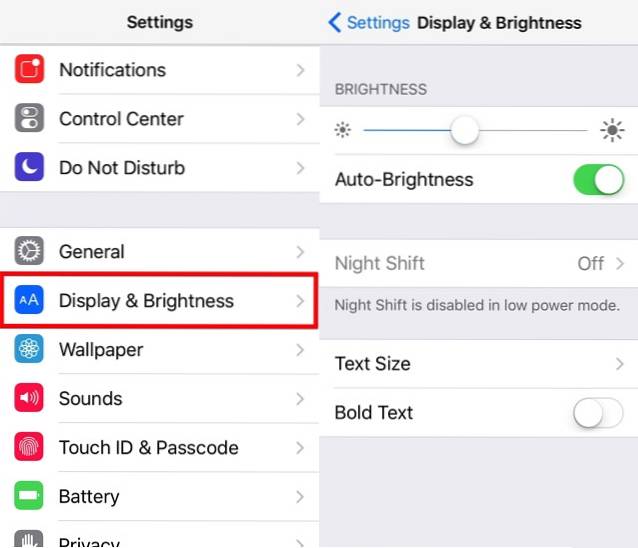
VEA TAMBIÉN: Cómo hacer que su iPhone sea seguro para sus hijos
¿Conoce otros consejos y trucos para acelerar el iPhone y conservar la energía de la batería que no hayamos mencionado anteriormente? Comparte usando el comentario a continuación.
 Gadgetshowto
Gadgetshowto



